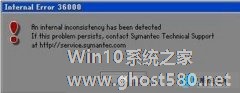-
U盘提示扫描错误如何解决
- 时间:2024-11-13 04:07:21
大家好,今天Win10系统之家小编给大家分享「U盘提示扫描错误如何解决」的知识,如果能碰巧解决你现在面临的问题,记得收藏本站或分享给你的好友们哟~,现在开始吧!
我们在使用U盘时,有时候会遇到系统提示U盘扫描错误的问题。一般来说,如果不是由U盘的硬件问题引起,那么这个问题可以通过电脑系统内的操作来解决。现在小编就将解决方法罗列出来给大家参考。
1、将U盘插入计算机的USB接口。
2、打开我的电脑,右击可移动磁盘图标。选择属性。

3、点击工具选项卡。
4、点击开始检查按钮。

5、选中“自动修复文件系统错误”和“扫描并尝试恢复坏扇区”选项,然后点击开始。

6、等待扫描结束,点击关闭。即可修复U盘。
怎么样,操作很简单吧。通过系统自带的磁盘检查功能,我们可以轻松地对磁盘就行扫描,发现错误,并能够修复那些并不严重的错误。这是最简单的解决U盘扫描错误问题的方法。
以上就是关于「U盘提示扫描错误如何解决」的全部内容,本文讲解到这里啦,希望对大家有所帮助。如果你还想了解更多这方面的信息,记得收藏关注本站~
本①文*来源Win10系统之家www.ghost580.net,转载请注明出处!
相关文章
-

我们在使用U盘时,有时候会遇到系统提示U盘扫描错误的问题。一般来说,如果不是由U盘的硬件问题引起,那么这个问题可以通过电脑系统内的操作来解决。现在小编就将解决方法罗列出来给大家参考。
1、将U盘插入计算机的USB接口。
2、打开我的电脑,右击可移动磁盘图标。选择属性。
3、点击工具选项卡。
4、点击开始检查按钮。
5、选中“... -

在Windows7系统下,每次将U盘插入到电脑的时候,系统就hi自动弹出“扫描并修复U盘”的提示,虽然这个措施一定上能保障U盘的安全,但是每次都会出现这个提示就十分的麻烦了,有没有什么比较好的方法能够取消这个提示的呢?
取消Windows7扫描并修复U盘提示的方法:
1、按windows+R键启动运行窗口或者从开始里面点击运行。
2、在打开窗口输入... -

U盘出现了“copy文件丢失”的提示,多半是由于中了关联性的蠕虫病毒造成的,对于这种病毒有一些杀毒软件无法清除,那么碰到这种情况时我们该如何处理呢?
copy病毒无法打开u盘例图:
1、首先,打开我的电脑→工具→文件夹选项→查看→显示所有文件和文件夹,点击“应用→确定”,如下图所示:< -
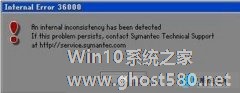
U盘装机提示Internal Error 36000错误的解决措施
我们在使用U盘装系统时,经常会遇到各种各样的问题,比如各种错误提示。现在系统之家小编向大家讲遇到"InternalError36000"的错误提示时的对策,希望能对大家成功装系统有所帮助。
上图所示的情况就是在安装系统快要完成时出现的错误提示(一个内部矛盾已经检测到),今天系统之家编就为您介绍解决这个问题的方法。
原因分析:
出现这一错误提示的绝大...